
So überspringen Sie das Einschaltkennwort in Win10: Klicken Sie zunächst auf das Suchsymbol in der unteren linken Ecke des Win10-Desktops und geben Sie den Befehl netplwiz ein. Klicken Sie dann oben auf [netplwiz], um das einzugeben Win10-Kontoeinstellungen; dann abbrechen [Um diesen Plan zu verwenden.]; geben Sie schließlich das Win10-Einschaltkennwort ein.

So überspringen Sie das Einschaltkennwort in Win10:
1. Klicken Sie zunächst auf das Suchsymbol in der unteren linken Ecke des Win10-Desktops, rufen Sie die Cortana-Suchseite auf und geben Sie den Befehl netplwiz ein im unteren Suchfeld, wie in der Abbildung unten gezeigt:
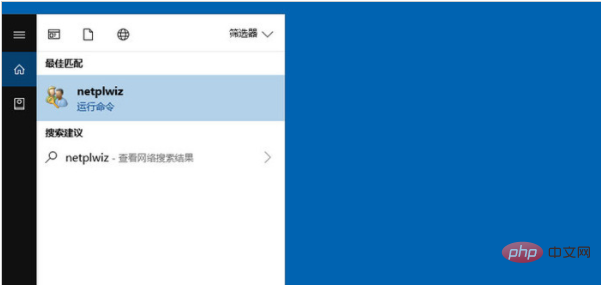
2. Anschließend wird der Netplwiz-Kontrollkontoeingang durchsucht, wie im oberen Bild gezeigt, um die Win10-Kontoeinstellungen einzugeben im Bild unten dargestellt.
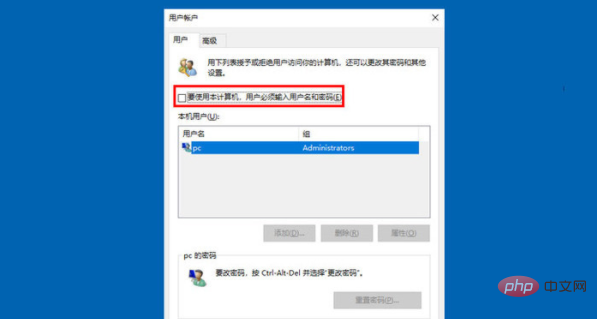
3. Nachdem wir das Win10-Benutzerkontofenster aufgerufen haben, deaktivieren wir das Kontrollkästchen vor [Um diesen Computer zu verwenden, muss der Benutzer einen Benutzernamen und ein Passwort eingeben] und klicken dann unten auf „OK“, wie gezeigt im Bild unten.
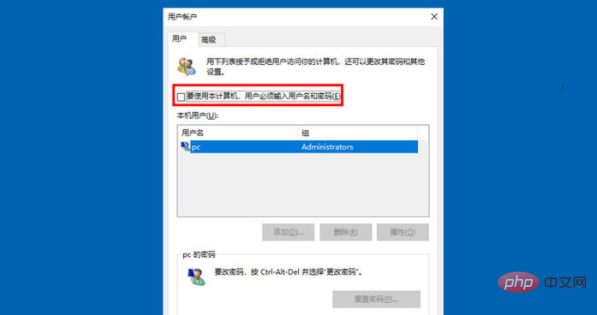
4. Geben Sie abschließend in den Popup-Einstellungen für die automatische Anmeldung das Win10-Einschaltkennwort ein. Klicken Sie nach Abschluss unten auf „OK“, wie im Bild gezeigt.
Verwandte Lernempfehlungen: Lernprogramm zum Betrieb und zur Wartung von Windows-Servern
Das obige ist der detaillierte Inhalt vonSo überspringen Sie das Einschaltkennwort in Win10. Für weitere Informationen folgen Sie bitte anderen verwandten Artikeln auf der PHP chinesischen Website!
 Einschaltkennwort in XP aufheben
Einschaltkennwort in XP aufheben
 Die Rolle von Cortana in Windows 10
Die Rolle von Cortana in Windows 10
 Die Installation von Windows 10 ist fehlgeschlagen
Die Installation von Windows 10 ist fehlgeschlagen
 Liste der Windows 10-Aktivierungsschlüssel
Liste der Windows 10-Aktivierungsschlüssel
 Tutorial zum Festlegen des Startkennworts für Windows 10
Tutorial zum Festlegen des Startkennworts für Windows 10
 Einführung in den Öffnungsort von Windows 10
Einführung in den Öffnungsort von Windows 10
 So lösen Sie das Problem, das Einschaltkennwort eines Win8-Computers zu vergessen
So lösen Sie das Problem, das Einschaltkennwort eines Win8-Computers zu vergessen
 So lösen Sie das Problem „Berechtigung verweigert'.
So lösen Sie das Problem „Berechtigung verweigert'.




